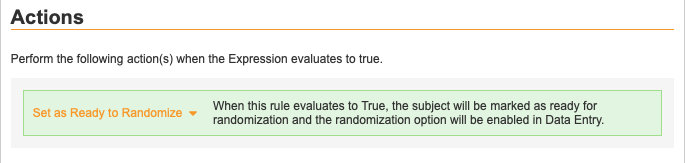在工作室中配置随机化
你必须先在“工作室(Studio)”中配置“随机化(Randomization)”设置,然后才能开始在“数据录入(Data Entry)”选项卡中随机化分配受试者。
“准备随机化”规则
要随机化,你必须在条目组(Item Groups)、条目(Items)、表单(Forms)和编码列表(Codelists)选项卡中配置你选择的字段(例如,知情同意(Informed Consent)、性别(Sex))。
配置这些字段后,可以创建设置为准备随机化(Set as Ready to Randomize)规则,用于在“数据录入”选项卡中随机化分配受试者。
要创建设置为准备随机化规则,请执行以下操作:
- 导航到工作室(Studio)> 用户定义的规则(User Defined Rules)。
- 单击 + 新建规则(New Rule)。
- 给规则命名,然后从表单(Form)下拉菜单中选择你的表单。
- 将你配置的条目 从右侧面板添加到表达式框。例如,如果你选择的字段为知情同意 和性别,则可以从面板中选择并添加这些条目。
- 点击保存。
将受试者状态设置为随机化日期
在规则编辑器中,你可以配置受试者入组或随机化时的受试者状态日期,以反映随机化的日期。
要将受试者状态设置为随机化日期,请执行以下操作:
- 导航到工作室(Studio)> 用户定义的规则(User Defined Rules)。
- 选择已存在的规则,或单击 + 新建规则以创建规则。
- 将在以下情况下评估规则(Evaluate Rule When)字段设置为随机化(Randomized)。
- 在页面底部的操作部分中,单击质疑以查看下拉菜单,然后选择设置受试者状态(Set Subject Status)。单击选择状态(Select Status)并从“选择受试者状态(Select Subject Status)”对话框中选择随机化。保存(Save)。
- 单击“将状态更改日期设置为(Set Status Change Date To)”旁边的下拉菜单,然后选择随机化日期(Randomize Date)。
- 如果要创建新规则,请填写规则编辑器中的所有其他必要字段。
- 点击保存。